Windows10系统启用独立显卡的方法
时间:2021-06-23 09:18:59来源:装机助理重装系统www.zhuangjizhuli.com作者:由管理员整理分享
近日有Windows10系统用户来反应,在使用笔记本电脑时默认使用集成显卡,性能一直上不去,整体运行都不是很流畅,只有在玩游戏的时才会进行自动切换,那么在平时使用计算机的时候该如何开启电脑独立线卡功能呢?对于这个问题该如何开启独立显卡呢?对此下面就来介绍一下电脑开启独立显卡的方法吧。
第一:
1、首先,在电脑桌面鼠标单击右键,在单击独立显卡的控制面板;
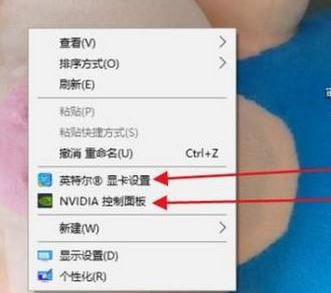
2、然后,在项选择的是一直使用独立显卡的性能模式,这样的话就会提高计算机的工作效率,但是会加大显卡的损耗,缩短显卡的寿命;
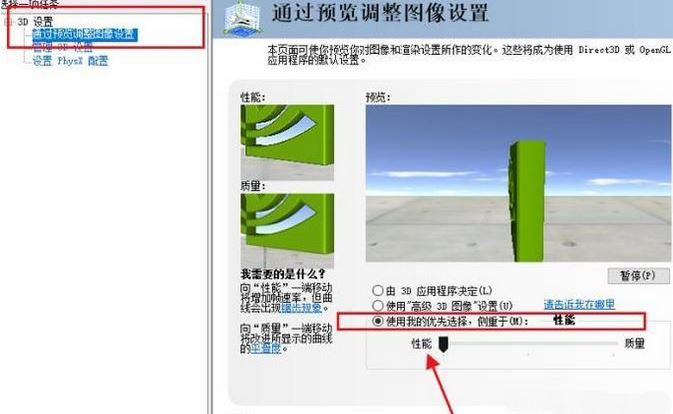
3、在进行设置,在窗口的左上角选择管理3D配置,找到程序设置,下边一行可以添加使用独立显卡工作的程序(设置为首选独立显卡)。
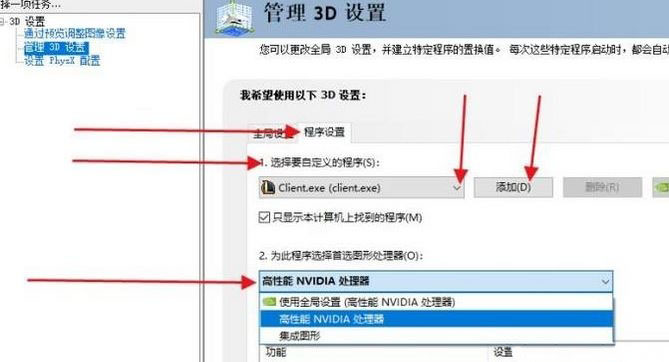
第一:设置思路总结:
1、首先,在电脑桌面上右键点击桌面空白处,在选择NVIDIA控制面板,在选择管理3D设置,在点击添加将此程序添加,在首选的图形处理器,在选择高性能Nvidia处理器,最后再把该游戏添加到NVIDIA的白名单中即可。
以上就是有关于电脑开启独立显卡教程的操作方法就介绍到这了,如果以后用户也遇到这样的问题,不妨按照教程去解决操作吧,希望这个教程对大家有所帮助。
第一:
1、首先,在电脑桌面鼠标单击右键,在单击独立显卡的控制面板;
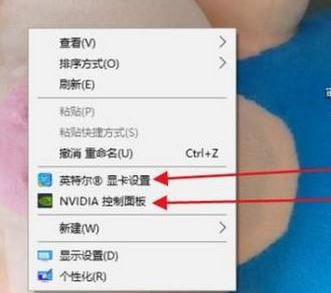
2、然后,在项选择的是一直使用独立显卡的性能模式,这样的话就会提高计算机的工作效率,但是会加大显卡的损耗,缩短显卡的寿命;
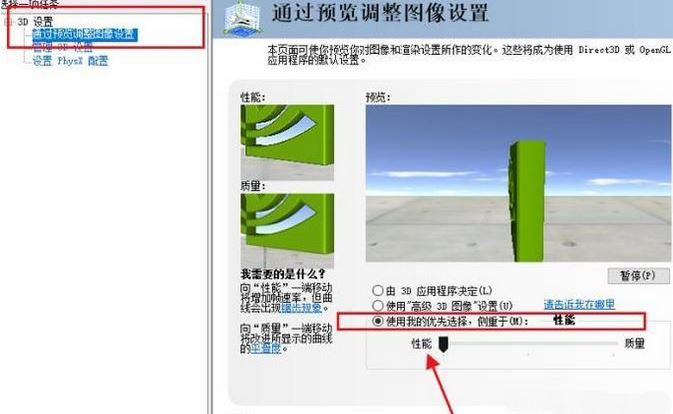
3、在进行设置,在窗口的左上角选择管理3D配置,找到程序设置,下边一行可以添加使用独立显卡工作的程序(设置为首选独立显卡)。
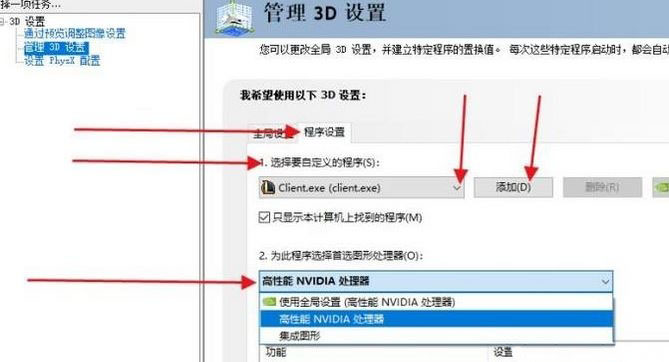
第一:设置思路总结:
1、首先,在电脑桌面上右键点击桌面空白处,在选择NVIDIA控制面板,在选择管理3D设置,在点击添加将此程序添加,在首选的图形处理器,在选择高性能Nvidia处理器,最后再把该游戏添加到NVIDIA的白名单中即可。
以上就是有关于电脑开启独立显卡教程的操作方法就介绍到这了,如果以后用户也遇到这样的问题,不妨按照教程去解决操作吧,希望这个教程对大家有所帮助。
分享到:
